Si desea impedir el acceso a una determinada aplicación o incluso a un sitio web, puede establecer una contraseña para abrir esta aplicación.
Puede utilizar la herramienta “Cisdem AppCrypt” para este fin. Esta es una herramienta shareware que puedes probar durante tres días y luego comprarla para seguir usándola. Esta aplicación puede establecer una contraseña para cualquier aplicación en su computadora y más.
Algunas características de Cisdem AppCrypt son:
- Protección con contraseña para aplicaciones: Los usuarios pueden establecer una contraseña para cualquier aplicación que quieran proteger. Esto permite que sólo los usuarios autorizados abran la aplicación.
- Esquemas: Cisdem AppCrypt permite a los usuarios establecer horarios para abrir determinadas aplicaciones. Esto puede resultar útil para los padres que desean limitar el tiempo que sus hijos pasan frente a la pantalla.
- Registro de intentos de inicio de sesión: El software registra los intentos fallidos de inicio de sesión, incluidas fotografías de la persona que intenta iniciar sesión (a través de la cámara incorporada en la computadora) y la hora exacta del intento.
- Interfaz sencilla: El software es fácil de usar y tiene una interfaz intuitiva, lo que facilita a los usuarios agregar o eliminar aplicaciones de la lista de seguridad.
Cisdem AppCrypt es especialmente útil para personas que comparten su computadora con otras personas y desean proteger ciertas aplicaciones, como clientes de correo electrónico, aplicaciones de chat o software financiero. También ayuda a evitar el acceso o cambios accidentales por parte de los niños.
Cómo bloquear cualquier aplicación con contraseña en Windows 11 o 10
Como se mencionó, Cisdem AppCrypt funciona de manera muy simple.
U primero descargue la aplicación Cisdem AppCrypt a su computadora. Después de la instalación, se le pedirá que establezca una contraseña maestra. Esta contraseña maestra se usa para desbloquear la aplicación o el sitio web, también se usa para desbloquear la configuración de Cisdem AppCrypt.
Después de haber establecido una contraseña maestra, puede agregar una aplicación. Para ello, arrastre el archivo ejecutable (.exe) a la ventana o agréguelo haciendo clic en él.
Una vez que haya agregado la aplicación, podrá establecer un horario haciendo clic en el reloj en el ícono. Al hacer clic en el icono de la papelera, eliminarás la aplicación nuevamente.
Una vez que haya agregado la aplicación, la contraseña para esta aplicación se activa inmediatamente. Si tenía la aplicación abierta, ciérrela y vuelva a abrirla. Ahora verá que inmediatamente se le solicita una contraseña para abrir la aplicación.
Solo después de ingresar la contraseña correcta podrás abrir la aplicación nuevamente. Si ha olvidado la contraseña, haga clic en "Olvidar". Luego recibirás un código secreto de los desarrolladores para lanzar la aplicación. Así que asegúrese de guardar la contraseña maestra para no olvidarla.
En la configuración de Cisdem AppCrypt puede establecer preferencias específicas, como que la aplicación se inicie automáticamente con Windows, administración de tareas bloquear y bloquear el símbolo del sistema. También puedes configurar tu propio fondo de pantalla al bloquear una aplicación y, por supuesto, cambiar la contraseña maestra.
Espero haberte informado con esto. ¡Gracias por leer!
Sigue leyendo Bloquear la extensión de dominio del sitio web en Windows 11 o 10.

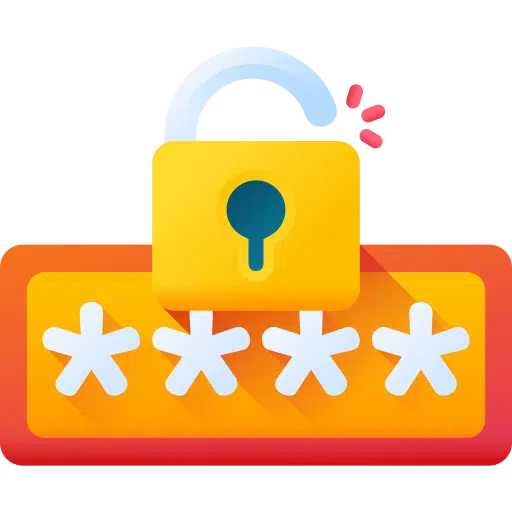
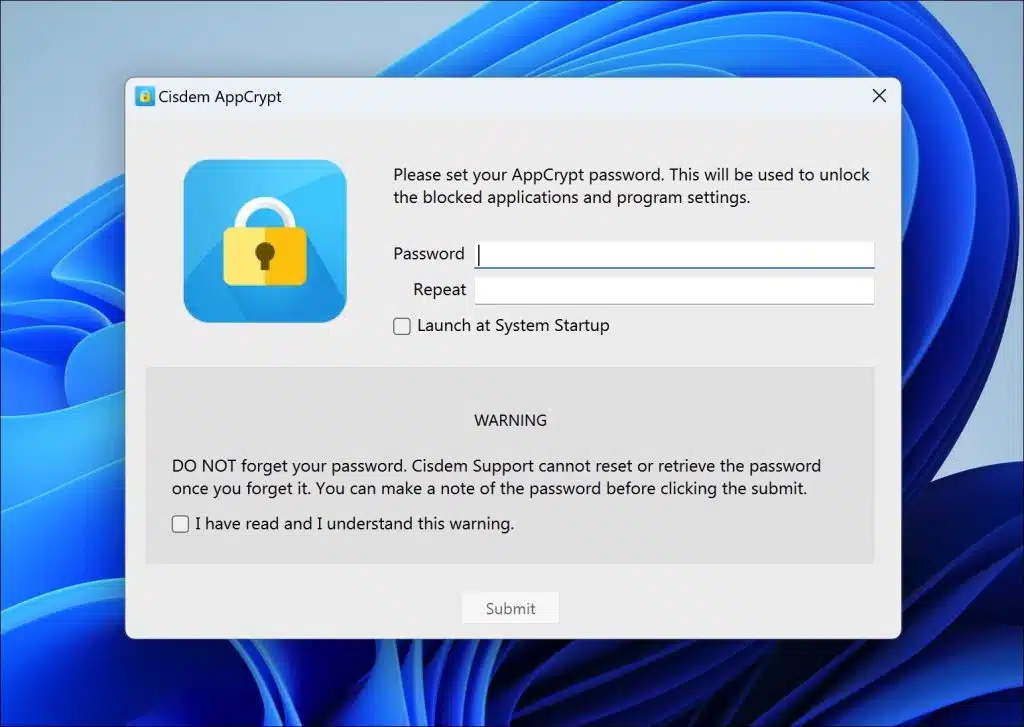
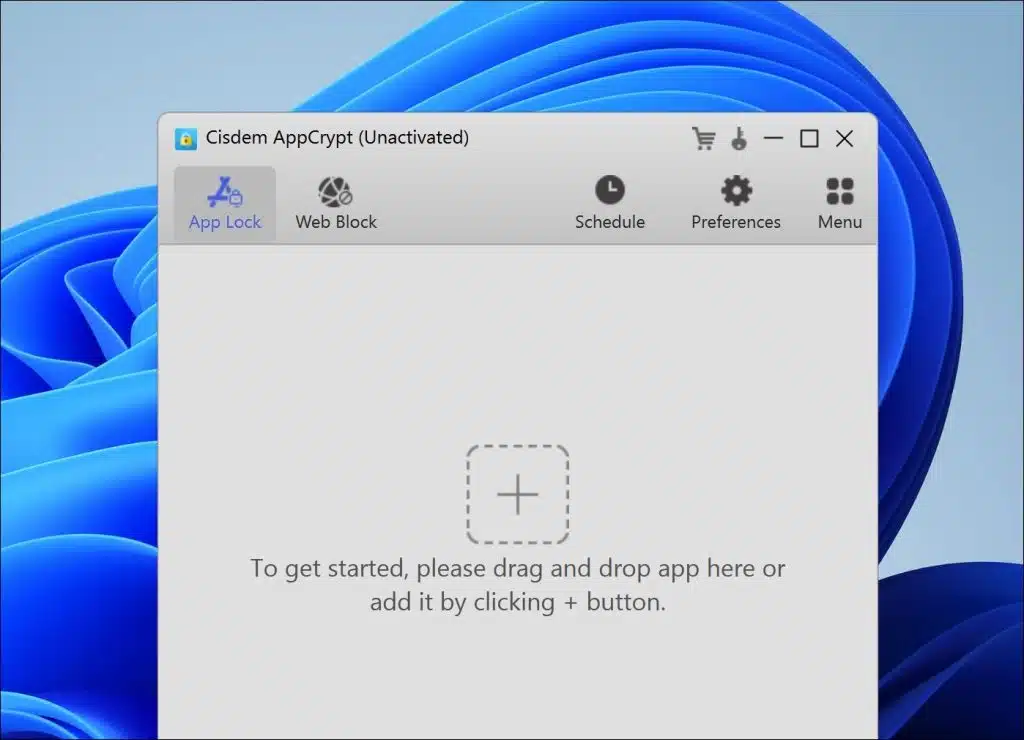
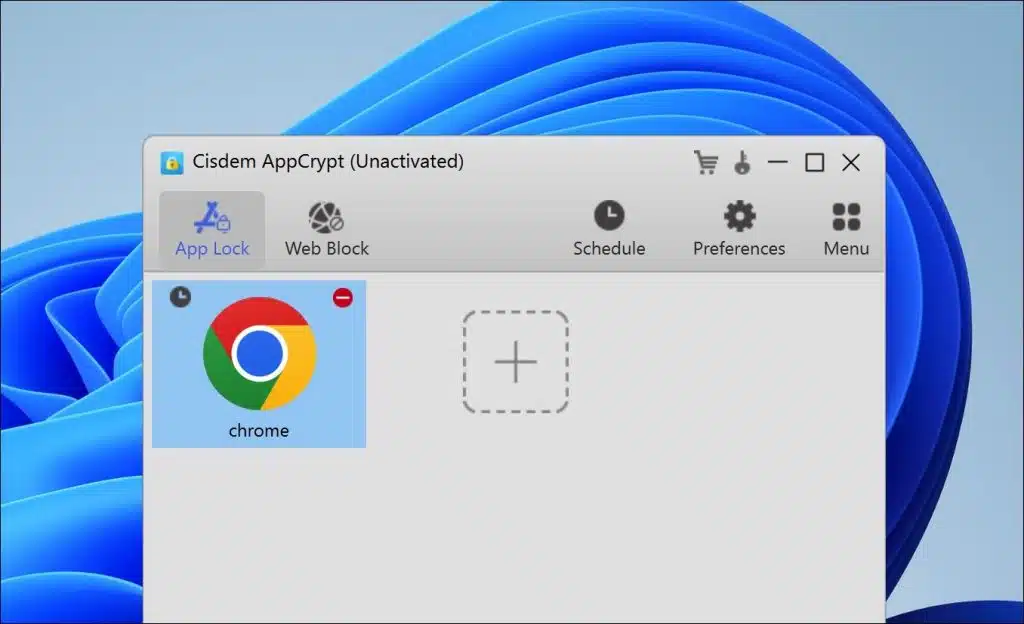
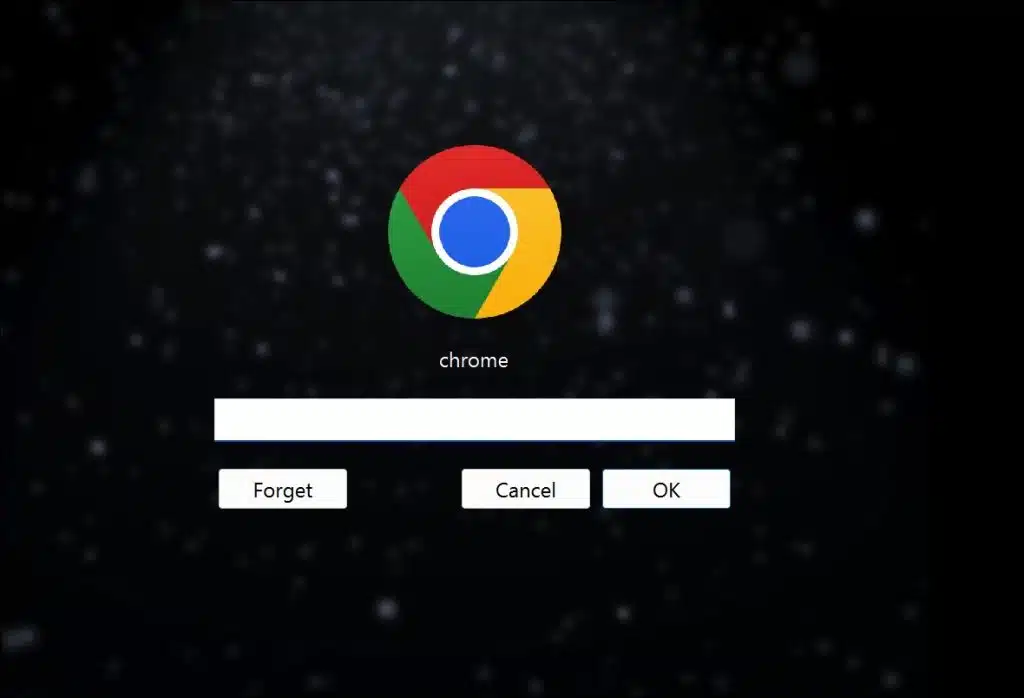
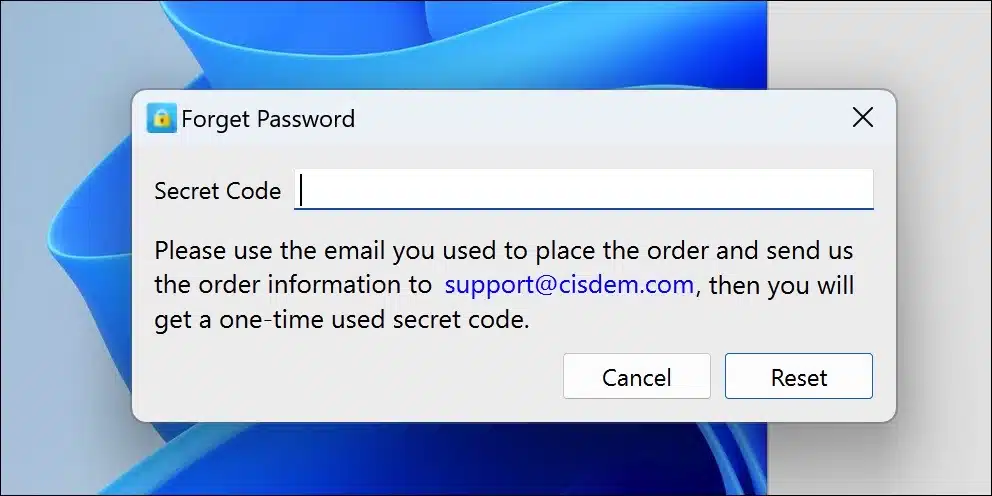
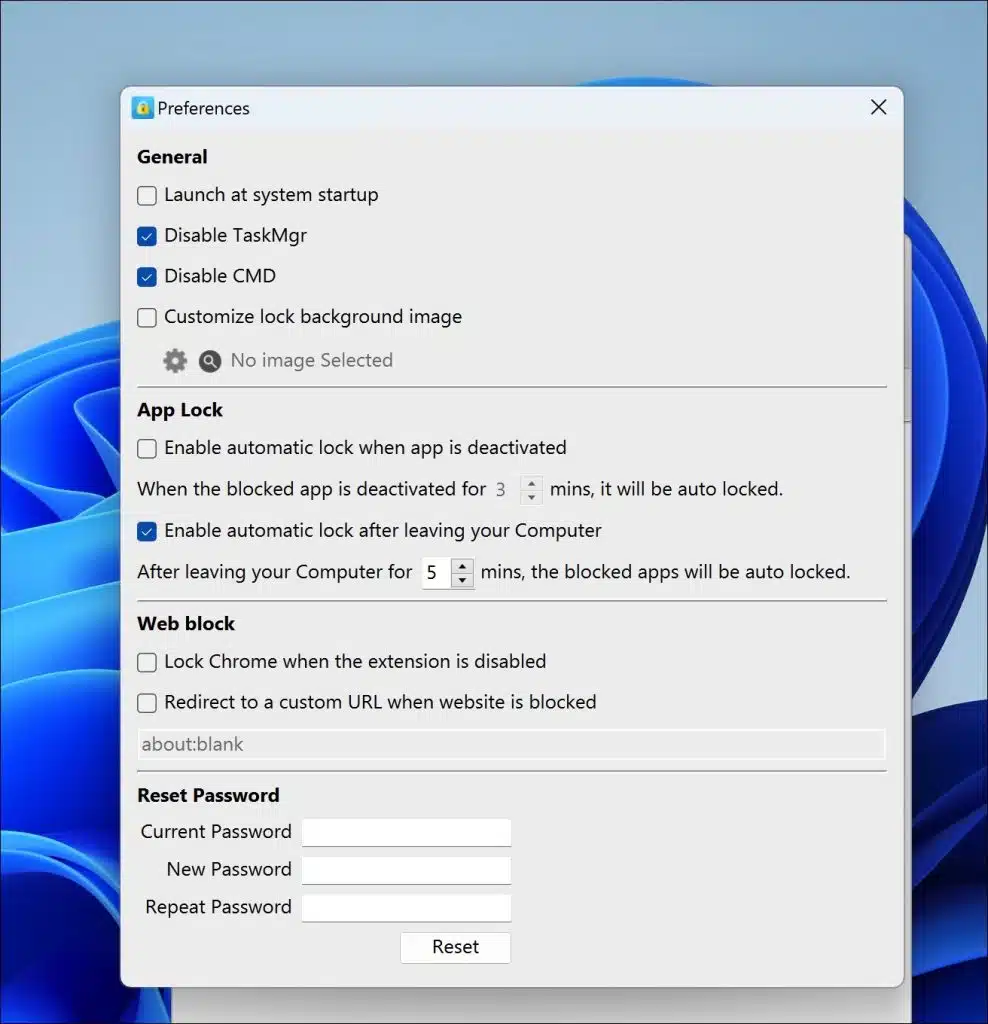
gran aplicación funciona perfectamente